Modifier le lanceur Unity et les quicklists avec Unity Launcher Editor
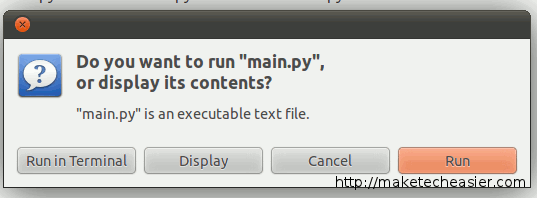
Qu’est-ce que c’est ?
- Quicklist : menu contextuel d’un lancement d’application dans Unity qui contient des actions rapides (ex. ouverture en privé). Définition en une ligne.
- Fichier .desktop : fichier de configuration qui décrit une application (nom, icône, commande). Définition en une ligne.
- Unity : environnement de bureau utilisé par certaines versions d’Ubuntu.
- ULE (Unity Launcher Editor) : script Python qui édite le lanceur Unity et les quicklists.
Pourquoi utiliser ULE ?
ULE évite d’éditer manuellement des fichiers .desktop et de redémarrer Unity à chaque changement. Il offre une interface pour créer et modifier les entrées du lanceur et leurs quicklists de façon visuelle.
Installation
ULE n’est pas dans les dépôts officiels ni en PPA au moment de la publication. Vous devez récupérer le code source depuis Launchpad.
Exécutez ces commandes dans un terminal :
sudo apt-get install bzr
bzr branch lp:unity-launcher-editorAprès le téléchargement, un dossier “unity-launcher-editor” apparaîtra dans votre dossier personnel. Dans Nautilus, ouvrez unity-launcher-editor -> unitylaunchereditor et double-cliquez sur le fichier main.py pour lancer l’interface graphique. Vous pouvez aussi lancer le script depuis un terminal avec python main.py si vous préférez.
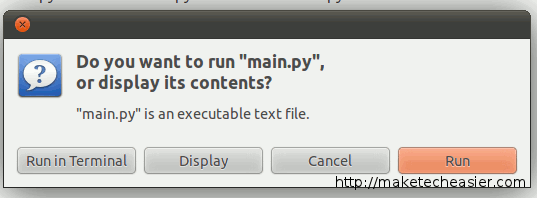
Cliquez sur Run.
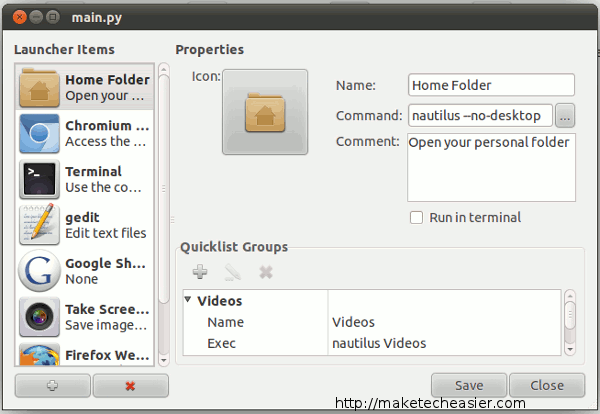
Utilisation de Unity Launcher Editor
ULE présente trois zones principales :
- Panneau gauche : applications actuellement dans le lanceur.
- Partie droite (haut) : propriétés de l’application sélectionnée.
- Partie droite (bas) : éléments de la quicklist pour l’application.
Ajouter un élément de quicklist à une application existante
- Sélectionnez l’icône de l’application (par exemple Firefox) dans le panneau gauche.
- Sous “Quicklist Group”, cliquez sur le bouton +.
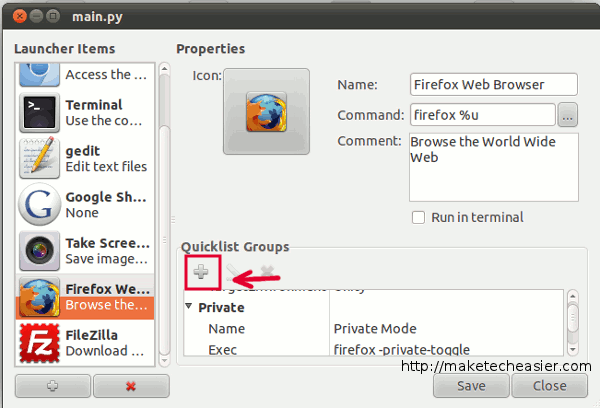
- Donnez un nom au groupe quicklist et saisissez la commande à exécuter. Exemple : ajouter un élément “Navigation privée” avec la commande qui lance Firefox en session privée.
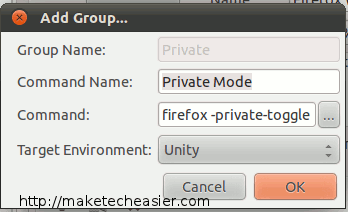
- Cliquez sur Save.
Si l’élément n’apparaît pas immédiatement, déconnectez-vous puis reconnectez-vous, ou redémarrez Unity avec :
unity --replaceAjouter une application au lanceur
ULE peut aussi ajouter une nouvelle application au lanceur en deux étapes :
- Cliquez sur le + en bas du panneau gauche et entrez le nom du lanceur.
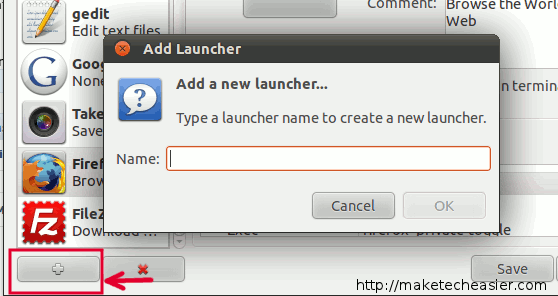
- Sélectionnez le lanceur nouvellement ajouté et modifiez les propriétés (commande, icône, catégorie) dans la partie droite.
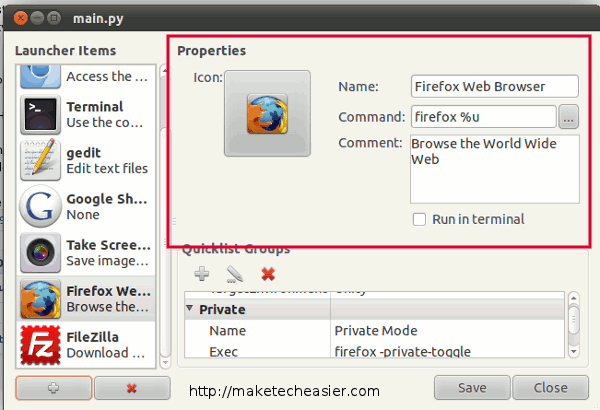
Important: la méthode la plus simple pour ajouter une application au lanceur reste de lancer l’application, puis de faire un clic droit sur son icône dans le lanceur et choisir “Keep in launcher”.
Alternatives et quand les utiliser
- Modifier manuellement le fichier .desktop : utile si vous préférez l’automatisation ou la gestion de plusieurs machines via script. Nécessite de connaître la structure du fichier .desktop.
- Utiliser la fonction “Keep in launcher” : la méthode la plus simple pour ajouter une application au lanceur sans outils.
- dconf/gsettings : pour des modifications clés de configuration du shell Unity (méthode avancée).
Contre-exemple : si vous travaillez sur une session non-Unity (GNOME Shell récent, KDE), ULE n’aura aucun effet.
Modèle mental rapide
Unity lit les fichiers .desktop pour construire le lanceur et les quicklists. ULE édite ces configurations pour vous et simplifie la création d’entrées réutilisables. Pensez à ULE comme un éditeur visuel de fichiers .desktop pour le lanceur.
Checklist pratique (utilisateur)
- Sauvegarder le dossier original des .desktop si nécessaire.
- Installer bzr et télécharger ULE.
- Exécuter main.py et vérifier l’application cible dans le panneau gauche.
- Ajouter/éditer la quicklist et sauvegarder.
- Redémarrer Unity si nécessaire ou se déconnecter/reconnecter.
Checklist administrateur (rapide) :
- Vérifier les permissions des fichiers .desktop (lecteur pour l’utilisateur).
- Tester sur une session non critique avant déploiement large.
- Documenter les commandes ajoutées pour conformité sécurité.
Dépannage courant
- L’élément quicklist n’apparaît pas : redémarrez Unity (
unity --replace) ou reconnectez-vous. - Les commandes ne fonctionnent pas : vérifiez le chemin complet de la commande dans le champ Exec du .desktop.
- Icône manquante : vérifiez que le chemin de l’icône est valide et lisible.
- Erreur à l’exécution de main.py : lancez depuis un terminal pour voir les logs et dépendances manquantes.
Mini-playbook : ajouter une quicklist “Navigation privée” pour Firefox
- Ouvrez ULE (double-clic sur main.py ou
python main.py). - Sélectionnez Firefox dans le panneau gauche.
- Dans Quicklist Group, cliquez +.
- Nom : Navigation privée. Commande :
firefox --private-window(ou la commande adaptée à votre système). - Save. Testez depuis le lanceur.
Critères d’acceptation
- L’élément apparaît dans la quicklist lorsque vous faites un clic droit sur l’icône du lanceur.
- La commande s’exécute correctement depuis la quicklist.
- Les permissions et chemins dans le .desktop sont valides.
Sécurité et bonnes pratiques
- N’ajoutez pas de commandes qui demandent des privilèges root sans en comprendre l’impact.
- Documentez les modifications pour pouvoir revenir en arrière.
- Pour des déploiements en entreprise, préférez l’approche de gestion de configuration et testez sur un jeu d’instances.
Résumé
ULE est un outil pratique pour personnaliser visuellement le lanceur Unity et ses quicklists sans éditer manuellement les fichiers .desktop. Pour des modifications ponctuelles, la méthode “Keep in launcher” reste la plus simple ; pour des personnalisations fines et groupées, ULE offre une interface efficace.
Notes : Avez-vous une méthode plus simple pour gérer les quicklists ? Partagez votre expérience.
Matériaux similaires

Installer et utiliser Podman sur Debian 11
Guide pratique : apt-pinning sur Debian

OptiScaler : activer FSR 4 dans n'importe quel jeu
Dansguardian + Squid NTLM sur Debian Etch

Corriger l'erreur d'installation Android sur SD
